7 skvělých funkcí Airdroid, které z něj dělají aplikaci, kterou musíte mít
Různé / / February 12, 2022
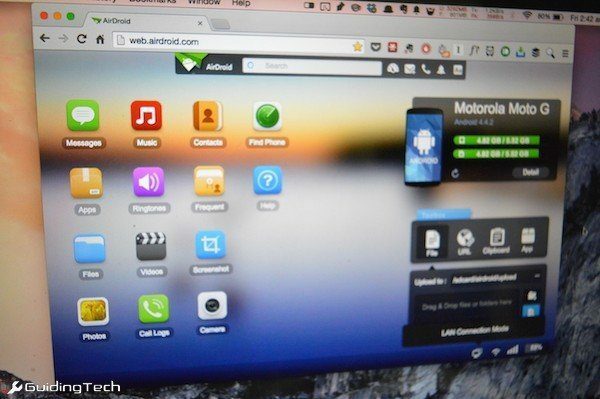
Android nemá výchozí aplikaci pro správu plochy jako iTunes pro iOS. Nejsem si jistý, jestli je to dobrá věc, nebo ne. Když se podívám na to, čím se stal iTunes, jsem si jistý, že se přikláním k prvnímu.
Android je otevřený a zdarma. Existuje mnoho způsobů, jak synchronizovat soubory mezi PC a Androidem. Můžete to dokonce udělat nativně bez jediného softwaru. Ale co když potřebujete víc než jen funkci přenosu souborů? Co když potřebujete spravovat celé zařízení? Co když máte fobii z drátů (proč ještě nejsou dráty mrtvé?). Pak AirDroid je pro tebe. už jsme psali návod, jak na AirDroid v případě, že si to chcete ověřit.
AirDroid je webová aplikace pro správu zařízení pro Android. Umožňuje vám bezdrátově se připojit k jakémukoli počítači pouhým skenováním a QR kód. Pak můžete volně přenášet soubory, zálohovat je a dělat mnohem víc.
1. Podívej, mami, žádné dráty! AirDroid: Webový a bezdrátový
Páni, miluji AirDroid za to, že je bezdrátový. Najdete spoustu důvěryhodných sad pro správu desktopů pro Android, některé pravděpodobně lepší než AirDroid (zejména pokud jde o nevybíjení baterie), ale toto
žádná zásada kabelů opravdu staví AirDroid na vrchol.A připojení AirDroid k PC/Mac je také snadné. Ve skutečnosti je to tak snadné, že když si to procvičíte, můžete to udělat každé ráno, když se za pár sekund dostanete ke svému stolu.
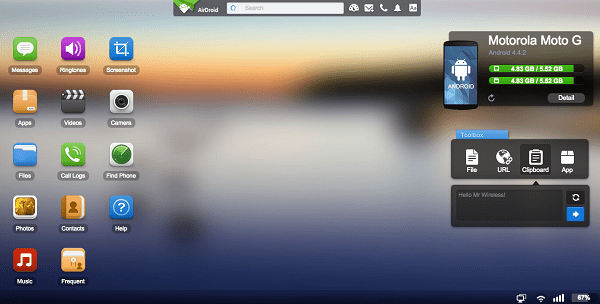
Stačí otevřít webovou adresu, kterou AirDroid poskytuje ( www.web.airdroid.com, snadno uložit do záložek) a naskenovat QR kód pro ověření.
Můžete si také vytvořit účet s AirDroid. To vám umožní ovládat a přenášet věci z telefonu i když není ve stejné síti Wi-Fi jako váš počítač. Bezplatný plán má limit přenosu 100 MB za měsíc pro mobilní sítě, který můžete zvýšit na 1 GB upgradem na AirDroid Premium.
A nyní je vaše řešení pro synchronizaci plochy připraveno.
2. Odesílejte a přijímejte SMS z vašeho počítače
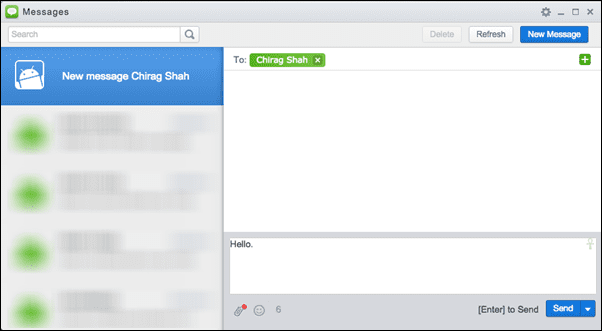
MightyText může být lepší samostatná aplikace pro posílání textových zpráv z počítače prostřednictvím telefonu Android, ale také je něco, co má AirDroid, a pokud se již k AirDroid připojujete, nemůže uškodit, když to použijete psaní.
3. Odesílat oznámení zařízení do počítače
Když poprvé spustíte AirDroid na Androidu, požádá vás o povolení zrcadlení oznámení. To umožňuje AirDroid dodávat upozornění ze zařízení Android do počítače.
4. Zálohování a instalace aplikací
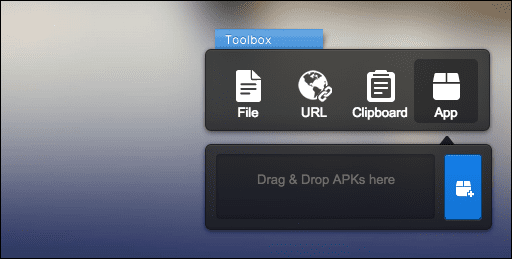
To je to, co máme na mysli, když říkáme „správa zařízení“. Pokud máte stažené soubory APK pro aplikaci na vašem PC je můžete použít AirDroid nejen k přenosu do telefonu, ale také k jejich instalaci.
5. Bezdrátově přenášejte soubory, fotografie do az PC
AirDroid odhaluje systém správy souborů vašeho telefonu ve známém uživatelském rozhraní pro stolní počítače. Najdete zde zástupce složek, jako jsou Soubory, Fotografie, Hudba, atd., na „desktopu“ AirDroid.
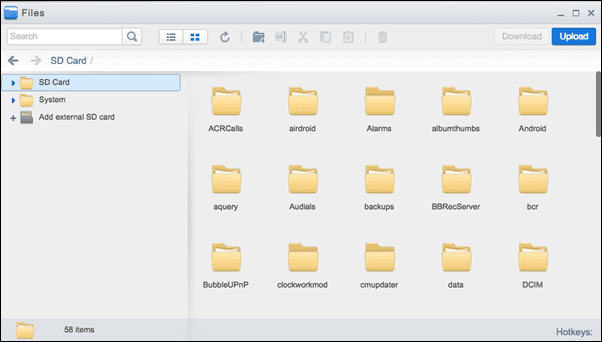
Uvidíte a Toolbox v pravém dolním rohu – stačí přetáhnout soubory z prohlížeče souborů v počítači do okna prohlížeče a nahrát je do zařízení.
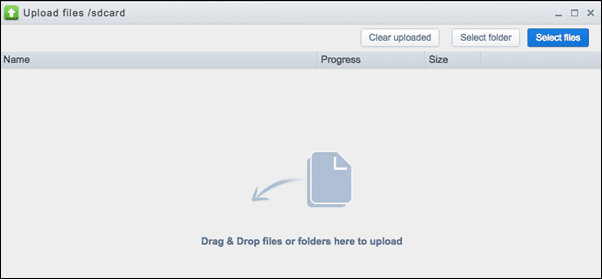
6. Vložte odkazy a text do schránky Androidu
Ve stejné Toolbox uvidíte a Schránka sekce. Napište tam cokoli a klikněte na Šipka knoflík. Nyní je tento text zkopírován do schránky vašeho zařízení. Přejděte do svého zařízení a vložte text.
Skvělý tip: A jde to oběma směry. Zkopírujte něco do svého zařízení Android a klikněte na Obnovit ikona v Toolbox a tam se zobrazí zkopírovaný text.
7. Otevírejte webové stránky v telefonu z AirDroid
Do adresy URL vložte libovolnou webovou adresu Toolbox a klikněte na Šipka knoflík. Tím se stránka okamžitě otevře ve výchozím prohlížeči vašeho zařízení Android. Bude to probíhat na pozadí, takže když odemknete telefon, stránka bude připravena k použití.
Bonus: Najděte ztracený telefon (Premium)
Pokud jste předplatitelem AirDroid Premium, můžete aplikaci použít ke sledování ztraceného telefonu nebo k jeho vzdálenému vymazání. I když je to jistě užitečná funkce, stejnou funkci můžete získat pomocí bezplatného systému Android Aplikace Správce zařízení.
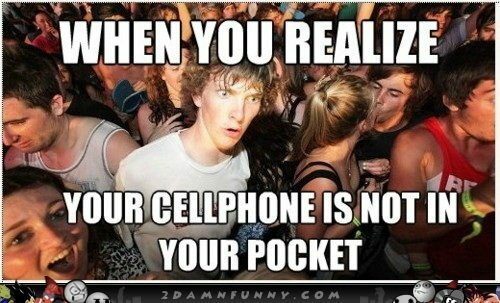
Jak nejlépe využít AirDroid
AirDroid začínal jako správce bezdrátových zařízení, ale v poslední době se stal mnohem více. Navrhoval bych, abyste si aktivovali AirDroid na svém telefonu pokaždé, když sedíte na svém stole. Ano, spotřebovává to baterii, takže budete muset mít po ruce nabíječku.
Ale pohodlí, které aplikace poskytuje, za to stojí. Budete dostávat oznámení ze svého zařízení, budete moci posílat a přijímat SMS a kopírovat a vkládat soubory a fotografie, a to vše, aniž byste museli jednou zvedat telefon.
A to mi zní úžasně.
Jak používáte AirDroid?
Jaké je vaše oblíbené použití AirDroid? Používáte ji jako aplikaci pro správu plochy, vždy v doku nebo jen když potřebujete synchronizovat soubory nebo fotografie? Dejte nám vědět v komentářích níže.
Poslední aktualizace 3. února 2022
Výše uvedený článek může obsahovat přidružené odkazy, které pomáhají podporovat Guiding Tech. Nemá to však vliv na naši redakční integritu. Obsah zůstává nezaujatý a autentický.
VĚDĚL JSI
Bluetooth 5.0, nejnovější standard Bluetooth, je zpětně kompatibilní.



